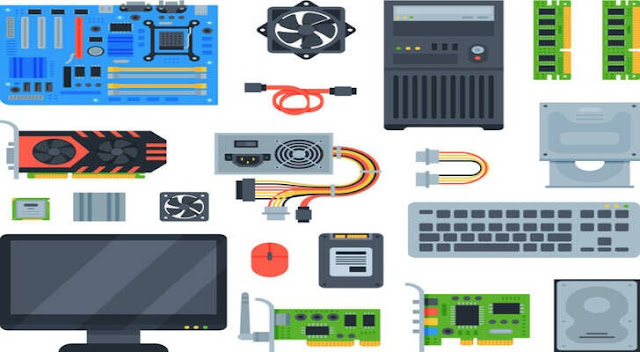Cara Menjalankan Python di Windows, Linux, Mac
Cara Menjalankan Python - Untuk menjalankan python, ada berbagai cara yang bisa dilakukan dengan sangat mudah. anda dapat menggunakan shell, terminal atau menggunakan ide (integrated development environment).
Pada tutorial belajar python pada artikel sebelumnya sudah kita bahas Cara Download dan Install Python 3.9 di Windows. tapi contoh kode pada tutorial program sebelumnya hanya 1 baris. kali ini kita akan membahas cara menjalankan file kode program python (dikenal juga dengan script python) di windows, linux, dan mac.
Karena python diproses oleh interpreter, kita dapat menulis kode program python baris demi baris seperti yang dipraktikkan pada tutorial sebelumnya. cara ini juga dikenal sebagai mode interaktif atau mode langsung, di mana setiap perintah akan langsung diproses saat tombol enter ditekan. mode python interaktif sangat praktis dan cocok untuk kode program python pendek.
Baca juga : Pengenalan Dasar Python dan Contohnya
Cara Menjalankan Python
Berikut ini adalah Cara Menjalankan Python di Windows, Linux, Mac :
1. Menjalankan Python di Windows
Menggunakan Shell
Berikut ini langkah-langkah menjalankan python menggunakan shell 🔽
1. buka idle (python shell di windows), bisa juga mencarinya di tombol START.
2. tuliskan script python anda, contoh: print("selamat datang di codinglan"). jika sudah tekan tombol enter, maka script python akan dijalankan (dieksekusi) seperti contoh di bawah ini.
1. buka idle (python shell di windows), bisa juga mencarinya di tombol START.
2. tuliskan script python anda, contoh: print("selamat datang di codinglan"). jika sudah tekan tombol enter, maka script python akan dijalankan (dieksekusi) seperti contoh di bawah ini.
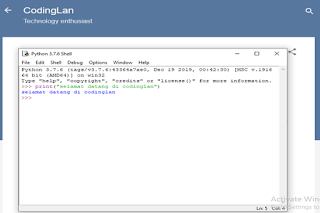
Untuk keluar dari python shell ketik exit()
Menggunakan Script Editor
1. untuk menjalankan skrip yang disimpan dalam file, buka idle (shell python di windows), anda dapat mencarinya di tombol start di desktop.
2. klik menu file → new file
3. tulis skrip python di jendela yang muncul, misalnya:
Simpan script melalui menu file → save
Jalankan programnya dengan mengklik menu run → run module
Hasilnya :
2. Menjalankan Python di Linux
Linux
Berikut ini langkah-langkah menjalankan python menggunakan linux 🔽
1. buka terminal ctrl+alt+t
2. ketik python dan anda akan masuk ke shell python.
3. tulis skrip python anda, misalnya: print ("selamat datang di codinglan"). jika sudah tekan tombol enter, dan script python akan dijalankan (eksekusi).
4. untuk keluar dari python shell ketik exit().
Atau bisa juga dengan cara lain seperti berikut ini:
1. gunakan editor teks, seperti gedit.
2. buat file baru, dan ketikkan script python anda, contoh: print ("selamat datang di codinglan").
3. save as dengan ekstensi .py (contoh: print.py).
4. jalankan file menggunakan terminal.
5. buka terminal ctrl+alt+t.
6. masuk ke direktori tempat file python Anda disimpan (contoh: cd / users / admin / desktop /).
7. jalankan skrip python menggunakan python diikuti dengan nama file (contoh: python print.py).
8. maka skrip python anda akan otomatis dijalankan (dieksekusi).
3. Menjalankan Python di Mac
Mac OS
Berikut ini langkah-langkah menjalankan python menggunakan mac os 🔽
1. buka terminal.
2. ketik python dan anda akan masuk ke shell python.
3. tulis skrip python anda, misalnya: print ("selamat datang di codinglan"). jika sudah tekan tombol enter, dan script python akan dijalankan (dieksekusi).
4. untuk keluar dari python shell ketik exit().
Atau bisa juga dengan cara lain seperti berikut ini:
1. menggunakan teks editor.
2. buat file baru, dan ketikkan script python Anda, misalnya: print ("selamat datang di codinglan").
3. save as dengan ekstensi .py (contoh: print.py).
4. jalankan file melalui terminal.
5. buka terminal dengan menekan ctrl+alt+t.
6. masuk ke direktori tempat file python anda disimpan (contoh: cd / users / admin / desktop /).
7. jalankan skrip python menggunakan python diikuti dengan nama file (contoh: python print.py).
8. maka script python anda akan otomatis dijalankan (dieksekusi).
Penutup
Demikian cara menjalankan file kode program python menggunakan windows, linux, mac. sangat mudah dan sederhana bukan! dengan memahami bahasa python ini kita akan dengan sangat mudah menjalankan program yang berjalan di python, untuk kedepannya kita bisa membuat game dengan menggunakan python di sesi selanjutnya.